(8)パソコンの視線入力を試してみた [介護]
手足の動かせない障害者にとって、パソコンは意思伝達ツールとしてだけではなく機器制御をも可能にする便利なものです。スマート機器が普及してきた現代ではパソコンでかなりのことが可能であり、パソコン無しでは生活が成り立たない方も多いと思います。
私自身も様々な機器制御にスマートスピーカーを駆使していますが、その設定作業の大抵はスマートフォンから行う必要があります。しかし、自分ではスマートフォンを操作できないので、以前のブログでも紹介したミラーリングアプリなどを用いてパソコンから行ってます。
パソコン操作にはマウス、キーボードの使用が不可欠です。指の力がありクリック動作が可能ならば、画面上にキーボードを映し出すスクリーンキーボードを使えば入力は簡単に出来ます。しかし、症状が進みクリック動作が難しくなりつつある現在、他の方法を早めに確立しておかなければなりません。クリック動作だけならフットスイッチを使うのも一案ですが、クリック以外にも必要な動作があり視線入力装置を試してみることにしました。というのは、 Windows10搭載のパソコンでは視線入力装置がサポートされているからです。
Windows10で【設定/簡単操作】を開くと、次のウインドウが開きます。
そこで【視線制御】をクリックすると次のウインドウが開きます。
このウインドウで【視線制御についての情報をもっと見る】をクリックすると詳しい情報が出てきます。
サポートされている視線追跡デバイスが視線入力には必要なようです。更に、テストはTobiiアイトラッカー4Cで行いましたとの記述があります。
そこで、このTobii社のアイトラッカー4Cを入手しようということになります。Amazon他で検索してみました。なんと60000円以上もしています。元々は20000円程度で販売されていたものが、プレミア価格になっています。その他機種も調べましたが、Eye Xも古い型なのか入手困難なようです。Dynavoxシリーズは福祉用具として公的補助を受けて購入できるようで、Amazonなどのネット通販では購入できません。国内の代理店からPCEye Plusの見積りを取ると400000円でした。それが、補助を受けられると40000~50000円程度で済みますよと言われました。この辺はケアマネやケアショップの協力が必要となりますね。
いずれにしても高額でありこんな価格で買うのは馬鹿らしく思えたので、25000円ですぐに入手可能な4Cの後継機種であるアイトラッカー5を試してみようと決断しました。この機種はWindows10でのサポートリストに記載されてないのが不安ですが、将来的に対応になる可能性があること、古い機種を購入するより新しい方が良いとの考えです。
それではTobii社のアイトラッカー5について実際の使い勝手を紹介したいと思います。
購入後のインストールはネット上でも多数紹介されていますが、大した作業ではありません。先ほどの対応デバイスを表示しているウインドウを下にスクロールするとインストール方法などの情報が記載されています。4Cと異なるのはインストールするソフトウェアで,5対応をプルダウンで選択するだけです。
本体の取り付けも簡単です。モニター下部に両面テープで取り付けたマグネットベースに本体を磁力で固定しています。このマグネットベースは2セットあるので、他のモニターにも容易に付け替えることができます。
【Windows10のスタートパッド】
インストールが完了し、「視線制御をオン」にするとこのスタートパッドが出てきます。これが出てくればokです。このようにインストールして判ったのですが、Windows10のスタートパッドがそのまま問題なく使えます。この時点で、プレミア価格の4Cを購入しなくて良かったと思いました。
実際に視線制御を使うためには、まず使用環境に対応するためのキャリブレーション(校正)しなければなりません。モニター位置が変わった場合などにもこの作業をしないと正確に視線制御ができません。スタートパッドの右から3番目がキャリブレーションのアイコンで、マウスのクリックでも動作させることができます。あとは画面に表示される指示に従っていくだけです。これまで使った感じでは、モニターは斜め方向よりも正面に置いた方が細かな操作に対応するキャリブレーションができるようです。キャリブレーションは画面との距離やを目の高さもに影響しますので、使用環境に変化がある場合はやり直した方が良いと思います。尚、私は23インチモニターに取り付け、約50cmの距離、視線が画面の中央部になるように配置してキャリブレーションしています。
次にこの視線入力で可能なことを紹介します。スタートパッドの説明は図3からリンクをたどっていくと以下にたどり着きます。
https://support.microsoft.com/ja-jp/windows/windows-10-%E3%81%AE%E8%A6%96%E7%B7%9A%E5%88%B6%E5%BE%A1%E3%81%AE%E5%9F%BA%E6%9C%AC-97d68837-b993-8462-1f9d-3c957117b1cf
このスタートパッドを使ってできるのは、マウスの左右クリック、ダブルクリック、キーボード入力、上下左右のスクロール、入力文章の読み上げです。マウスでのドラッグ&ドロップをできないのが不便です。やり方をご存知の方は、教えて頂ければ嬉しいです。入力文章の読み上げは、声が出せない場合に役立つ機能です。私はこの視線入力でパソコンを操作し、エクセル、パワーポイントなどを使っています。時間はかかりますが、十分可能です。誤算だったのはWindows10に標準装備されているスクリーンキーボードのクリックには視線入力が使えないことです。これには視線でのクリックが可能なフリーのスクリーンキーボードアプリ(DekaScreenKeyBoard )を使うことで対応できますが、使う機会は少ないです。というのもスタートパッドのキーボードで最低限のことは可能だからです。
もう一つ注意しておかなければならない事として、パソコンの再起動があります。起動中のアプリを終了しないで再起動を行なうと、システムが強制終了しますかと聞いてきます。この時には視線入力が既に使えない状態になっており、マウスでのクリック動作ができないと再起動も出来ない状態になってしまいました。どこかに常に強制終了する設定がありそうですが。。。。
それから、視線入力の制御にWindows10のスタートパッドを用いましたが、他にも有料、無料の視線入力するためのソフトウェアがあります。そちらではドラッグ&ドロップも可能なようですが、インストールはしたものの使っていないので詳細は把握できていません。以下のURLなどをご参照ください。
https://www.vector.co.jp/soft/winnt/util/se517161.html
今回は視線追跡装置 「Tobii アイトラッカー5」について、その導入、 使用について紹介しました。Windows10のサポートリストに無い機種でしたが問題なく使えました。今ではこの視線入力にもかなり慣れて、無くてはならない機器の一つです。視線追跡装置の導入を検討されている方の参考になれば幸いです。
また、Tobii社からはスマホやタブレットの視線入力用に「Tobii Pro グラス 3」という製品も出ています。メガネを掛けるという動作が必要ですが、パソコン不要なので導入ハードルが低くなる方も居られるかもしれませんね。ご興味のある方は試されてもよいかと思います。以下のリンクをご参照ください。
https://www.tobiipro.com/ja/product-listing/tobii-pro-glasses3/
https://www.moguravr.com/tobii-pro-glasses-3/
次のブログも併せてお読みください。
(10)Tobii EyeTracker 5が使えなくなった!
(16)Eye Tracker 4C を試してみた
<公開中ブログ リスト>
文字をクリックすればそのブログに移動します。
(1)好きな時に声で寝返りを打つことができます
(2)好きな時に声で寝返りを打つことができます②
(3)トイレでのスマートスピーカー活用
(4)玄関ドアを声で解錠
(5)褥瘡を抑えるクッションはどれだ?
(6)完全ハンズフリーで電話を使う
(7)緊急時の備えにスマート機器を活用
(8)パソコンの視線入力を試してみた
(9)スマート機器に関する基礎知識
(10)Tobii EyeTracker 5が使えなくなった!
(11)電動昇降椅子を声で操作
(12)電動昇降椅子を声で操作(工作編)
(13)エアウィーヴ 車いすクッションを使ってみた
(14)被介助者のストレス
(15)増えすぎたスマート機器とWiFi接続
(16) Eye Tracker 4C を使った視線入力
(17)ノープレッシャークッションⅡを試してみた
(18)移乗機
(19)クッションに代わる痛み低減装置
(20)スマホ機種変更のリスク
(21)声でキーボード操作
(22)ALS患者が胃カメラ飲んできた。
(23)ALS患者が外出して参議院選挙に行ってきた。
(24)座位保持が困難でもトイレ介助は一人で大丈夫!
(25)巻き爪対策製品を試してみた!
(26)スマートスピーカーを入院生活に活用 ~ナースコールを声で押す~
私自身も様々な機器制御にスマートスピーカーを駆使していますが、その設定作業の大抵はスマートフォンから行う必要があります。しかし、自分ではスマートフォンを操作できないので、以前のブログでも紹介したミラーリングアプリなどを用いてパソコンから行ってます。
パソコン操作にはマウス、キーボードの使用が不可欠です。指の力がありクリック動作が可能ならば、画面上にキーボードを映し出すスクリーンキーボードを使えば入力は簡単に出来ます。しかし、症状が進みクリック動作が難しくなりつつある現在、他の方法を早めに確立しておかなければなりません。クリック動作だけならフットスイッチを使うのも一案ですが、クリック以外にも必要な動作があり視線入力装置を試してみることにしました。というのは、 Windows10搭載のパソコンでは視線入力装置がサポートされているからです。
Windows10で【設定/簡単操作】を開くと、次のウインドウが開きます。
そこで【視線制御】をクリックすると次のウインドウが開きます。
このウインドウで【視線制御についての情報をもっと見る】をクリックすると詳しい情報が出てきます。
サポートされている視線追跡デバイスが視線入力には必要なようです。更に、テストはTobiiアイトラッカー4Cで行いましたとの記述があります。
そこで、このTobii社のアイトラッカー4Cを入手しようということになります。Amazon他で検索してみました。なんと60000円以上もしています。元々は20000円程度で販売されていたものが、プレミア価格になっています。その他機種も調べましたが、Eye Xも古い型なのか入手困難なようです。Dynavoxシリーズは福祉用具として公的補助を受けて購入できるようで、Amazonなどのネット通販では購入できません。国内の代理店からPCEye Plusの見積りを取ると400000円でした。それが、補助を受けられると40000~50000円程度で済みますよと言われました。この辺はケアマネやケアショップの協力が必要となりますね。
いずれにしても高額でありこんな価格で買うのは馬鹿らしく思えたので、25000円ですぐに入手可能な4Cの後継機種であるアイトラッカー5を試してみようと決断しました。この機種はWindows10でのサポートリストに記載されてないのが不安ですが、将来的に対応になる可能性があること、古い機種を購入するより新しい方が良いとの考えです。
それではTobii社のアイトラッカー5について実際の使い勝手を紹介したいと思います。
購入後のインストールはネット上でも多数紹介されていますが、大した作業ではありません。先ほどの対応デバイスを表示しているウインドウを下にスクロールするとインストール方法などの情報が記載されています。4Cと異なるのはインストールするソフトウェアで,5対応をプルダウンで選択するだけです。
本体の取り付けも簡単です。モニター下部に両面テープで取り付けたマグネットベースに本体を磁力で固定しています。このマグネットベースは2セットあるので、他のモニターにも容易に付け替えることができます。
【Windows10のスタートパッド】
インストールが完了し、「視線制御をオン」にするとこのスタートパッドが出てきます。これが出てくればokです。このようにインストールして判ったのですが、Windows10のスタートパッドがそのまま問題なく使えます。この時点で、プレミア価格の4Cを購入しなくて良かったと思いました。
実際に視線制御を使うためには、まず使用環境に対応するためのキャリブレーション(校正)しなければなりません。モニター位置が変わった場合などにもこの作業をしないと正確に視線制御ができません。スタートパッドの右から3番目がキャリブレーションのアイコンで、マウスのクリックでも動作させることができます。あとは画面に表示される指示に従っていくだけです。これまで使った感じでは、モニターは斜め方向よりも正面に置いた方が細かな操作に対応するキャリブレーションができるようです。キャリブレーションは画面との距離やを目の高さもに影響しますので、使用環境に変化がある場合はやり直した方が良いと思います。尚、私は23インチモニターに取り付け、約50cmの距離、視線が画面の中央部になるように配置してキャリブレーションしています。
次にこの視線入力で可能なことを紹介します。スタートパッドの説明は図3からリンクをたどっていくと以下にたどり着きます。
https://support.microsoft.com/ja-jp/windows/windows-10-%E3%81%AE%E8%A6%96%E7%B7%9A%E5%88%B6%E5%BE%A1%E3%81%AE%E5%9F%BA%E6%9C%AC-97d68837-b993-8462-1f9d-3c957117b1cf
このスタートパッドを使ってできるのは、マウスの左右クリック、ダブルクリック、キーボード入力、上下左右のスクロール、入力文章の読み上げです。マウスでのドラッグ&ドロップをできないのが不便です。やり方をご存知の方は、教えて頂ければ嬉しいです。入力文章の読み上げは、声が出せない場合に役立つ機能です。私はこの視線入力でパソコンを操作し、エクセル、パワーポイントなどを使っています。時間はかかりますが、十分可能です。誤算だったのはWindows10に標準装備されているスクリーンキーボードのクリックには視線入力が使えないことです。これには視線でのクリックが可能なフリーのスクリーンキーボードアプリ(DekaScreenKeyBoard )を使うことで対応できますが、使う機会は少ないです。というのもスタートパッドのキーボードで最低限のことは可能だからです。
もう一つ注意しておかなければならない事として、パソコンの再起動があります。起動中のアプリを終了しないで再起動を行なうと、システムが強制終了しますかと聞いてきます。この時には視線入力が既に使えない状態になっており、マウスでのクリック動作ができないと再起動も出来ない状態になってしまいました。どこかに常に強制終了する設定がありそうですが。。。。
それから、視線入力の制御にWindows10のスタートパッドを用いましたが、他にも有料、無料の視線入力するためのソフトウェアがあります。そちらではドラッグ&ドロップも可能なようですが、インストールはしたものの使っていないので詳細は把握できていません。以下のURLなどをご参照ください。
https://www.vector.co.jp/soft/winnt/util/se517161.html
今回は視線追跡装置 「Tobii アイトラッカー5」について、その導入、 使用について紹介しました。Windows10のサポートリストに無い機種でしたが問題なく使えました。今ではこの視線入力にもかなり慣れて、無くてはならない機器の一つです。視線追跡装置の導入を検討されている方の参考になれば幸いです。
また、Tobii社からはスマホやタブレットの視線入力用に「Tobii Pro グラス 3」という製品も出ています。メガネを掛けるという動作が必要ですが、パソコン不要なので導入ハードルが低くなる方も居られるかもしれませんね。ご興味のある方は試されてもよいかと思います。以下のリンクをご参照ください。
https://www.tobiipro.com/ja/product-listing/tobii-pro-glasses3/
https://www.moguravr.com/tobii-pro-glasses-3/
次のブログも併せてお読みください。
(10)Tobii EyeTracker 5が使えなくなった!
(16)Eye Tracker 4C を試してみた
<公開中ブログ リスト>
文字をクリックすればそのブログに移動します。
(1)好きな時に声で寝返りを打つことができます
(2)好きな時に声で寝返りを打つことができます②
(3)トイレでのスマートスピーカー活用
(4)玄関ドアを声で解錠
(5)褥瘡を抑えるクッションはどれだ?
(6)完全ハンズフリーで電話を使う
(7)緊急時の備えにスマート機器を活用
(8)パソコンの視線入力を試してみた
(9)スマート機器に関する基礎知識
(10)Tobii EyeTracker 5が使えなくなった!
(11)電動昇降椅子を声で操作
(12)電動昇降椅子を声で操作(工作編)
(13)エアウィーヴ 車いすクッションを使ってみた
(14)被介助者のストレス
(15)増えすぎたスマート機器とWiFi接続
(16) Eye Tracker 4C を使った視線入力
(17)ノープレッシャークッションⅡを試してみた
(18)移乗機
(19)クッションに代わる痛み低減装置
(20)スマホ機種変更のリスク
(21)声でキーボード操作
(22)ALS患者が胃カメラ飲んできた。
(23)ALS患者が外出して参議院選挙に行ってきた。
(24)座位保持が困難でもトイレ介助は一人で大丈夫!
(25)巻き爪対策製品を試してみた!
(26)スマートスピーカーを入院生活に活用 ~ナースコールを声で押す~
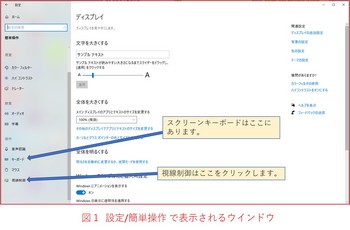
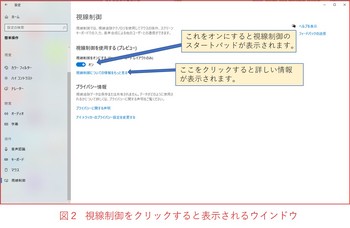
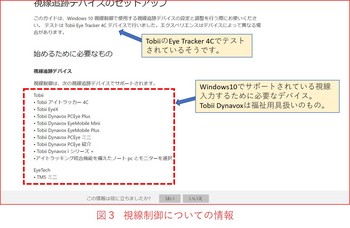







コメント 0